วิธีแทรกรูปภาพ กราฟิก และรูปร่างในเนื้อหาอีเมล Outlook
โดยปกติ ผู้ใช้จะส่งรูปภาพโดยแนบไฟล์ไปให้เพื่อนร่วมงานหรือเพื่อน แต่ยังสามารถส่งรูปภาพได้ด้วยการแทรกรูปภาพ(inserting the image)ลงในเนื้อหาของข้อความ ในOutlookคุณสามารถเพิ่มองค์ประกอบภาพ(add visual elements)ลงในเนื้อหาข้อความของคุณ เช่น รูปภาพSmartArtวัตถุแผนภูมิ(Objects)และ(Charts)อื่นๆ องค์ประกอบภาพเป็นลักษณะของสิ่งที่เรามองเห็นหรือภาษาของศิลปะ
คุณยังสามารถแบ่งปันข้อมูลสำคัญหรือเอกสารจากเว็บไซต์โดยใช้เครื่องมือจับภาพหน้าจอเพื่อจับภาพหน้าจอของเอกสาร และส่งในเนื้อหาของข้อความของคุณไปยังผู้ร่วมงานของคุณ
ในบทช่วยสอนนี้ เราจะอธิบาย:
- วิธีแทรกรูปภาพลงในเนื้อหาข้อความ
- วิธีแทรกรูปร่างลงในเนื้อหาข้อความ
วิธีแทรกรูปภาพลงในอีเมลOutlook
เปิด ไคลเอน ต์Outlook(Outlook client)
คลิกปุ่มอีเมลใหม่(New Email)

ใน หน้าต่าง อีเมลใหม่(New Email)ให้คลิกแท็บแทรก(Insert )
คลิก ปุ่ม รูปภาพ(Pictures )ในกลุ่มภาพประกอบ(Illustration)
ในรายการ ให้คลิกอุปกรณ์(Device)นี้
กล่องโต้ตอบแทรกรูปภาพ(Insert picture)จะ ปรากฏขึ้น
เลือกไฟล์รูปภาพแล้วคลิกแทรก(Insert)
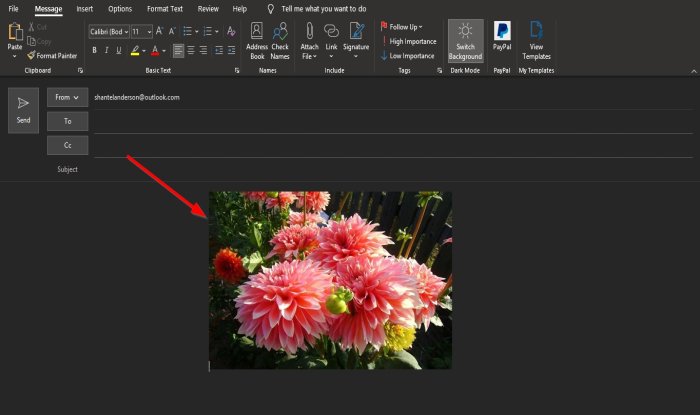
รูปภาพถูกแทรกลงในเนื้อหาข้อความ
วิธีแทรกรูปร่างลงในอีเมลOutlook
ในหน้าต่างอีเมลใหม่(New Email)

คลิกแท็บแทรก(Insert )
คลิก ปุ่ม รูปร่าง(Shapes)ในกลุ่มภาพประกอบ(Illustration )
เลือกรูปร่างจากรายการ คุณสามารถเลือกรูปร่างต่างๆ เช่นเส้น(Lines)สี่เหลี่ยมผืนผ้ารูปร่าง(Rectangles)พื้นฐาน(Basic Shapes)ลูก ศร ที่ถูกบล็อก(Block Arrows)และรูปร่างสม(Equation Shapes)การ

วาดรูปร่างลงในข้อความของร่างกาย
เมื่อรูปร่างถูกวาดเข้าไปในเนื้อความของข้อความแล้ว แท็บ รูปแบบรูปร่าง(Shape Format)จะเปิดขึ้นโดยแสดงคุณสมบัติต่างๆ เพื่อปรับแต่งรูปร่าง คุณสามารถเพิ่มสี(Colors)โครงร่าง(Outline)และเอฟเฟกต์(Effects)ให้กับรูปร่างของคุณได้หากต้องการ
เราหวังว่าบทช่วยสอนนี้จะช่วยให้คุณเข้าใจวิธีแทรกรูปภาพและรูปร่างลงในเนื้อหาอีเมลOutlook
Related posts
ข้อความโหลดข้อผิดพลาด Outlook error บน Android mobile
วิธีเพิ่มประสิทธิภาพแอป Outlook mobile สำหรับโทรศัพท์ของคุณ
วิธีการส่งคำเชิญสำหรับการประชุมใน Outlook
Outlook.com ไม่ได้รับหรือส่งอีเมล
วิธีการล้าง Junk Email Folder ใน Outlook
การส่งหรือรับรายงานข้อผิดพลาด (0x80042109) ใน Outlook
ไม่สามารถดาวน์โหลดไฟล์แนบจาก Outlook Web App
Autocomplete ไม่ทำงานอย่างถูกต้องใน Outlook
ปัจจุบัน mail client ไม่สามารถเติมเต็ม messaging request - Outlook error
เราไม่สามารถกำหนดเวลาข้อผิดพลาดการประชุม - ข้อผิดพลาดของทีมใน Outlook
Convert NSF ถึง PST ใช้เครื่องมือ NSF ถึง PST converter ฟรี
วิธีการขอ Read Receipts ใน Microsoft Outlook
วิธีการติดตั้ง Outlook บน Web เป็น Progressive Web App
ปัญหาการตั้งค่า custom domain email กับ Outlook
วิธีเพิ่ม RSS Feeds ถึง Outlook ใน Windows 10
วิธีกำหนดเวลาอีเมลใน Outlook.com โดยใช้ Send Later button
Remove Outlook .pst ไฟล์ข้อมูลจาก OneDrive ใน Windows 10
ไม่สามารถแนบไฟล์ไปยังอีเมลในแอป Outlook.com or Desktop [คงที่]
วิธีการแก้ไข Outlook Error 0X800408FC บน Windows 10
วิธีการตั้งค่า Outlook เป็นค่าเริ่มต้น Email Reader บน Mac
